
Banyak pengguna versi lama Photoshop menghadapi masalah meluncurkan program, khususnya, dengan kesalahan 16.
Salah satu alasannya adalah kurangnya hak untuk mengubah konten folder utama yang ditarik oleh program ketika memulai dan bekerja, serta kurangnya akses ke mereka.
Larutan
Tanpa preferensi lama, mari kita mulai memecahkan masalah.
Pergi ke folder "Komputer" , Tekan tombolnya "Menyortir" dan temukan item "Opsi folder dan pencarian".

Di jendela Pengaturan yang terbuka, buka tab "Melihat" dan lepaskan daw di depan item "Gunakan Wisaya Akses Umum".

Selanjutnya, gulir ke bawah daftar dan letakkan sakelar ke posisi "Tampilkan File Tersembunyi, Folder dan Disc".

Setelah menyelesaikan pengaturan, klik "Berlaku" dan oke.
Sekarang pergi ke disk sistem (paling sering dari: /) dan temukan folder "DATA PROGRAM".

Di dalamnya pergi ke folder "Adobe".
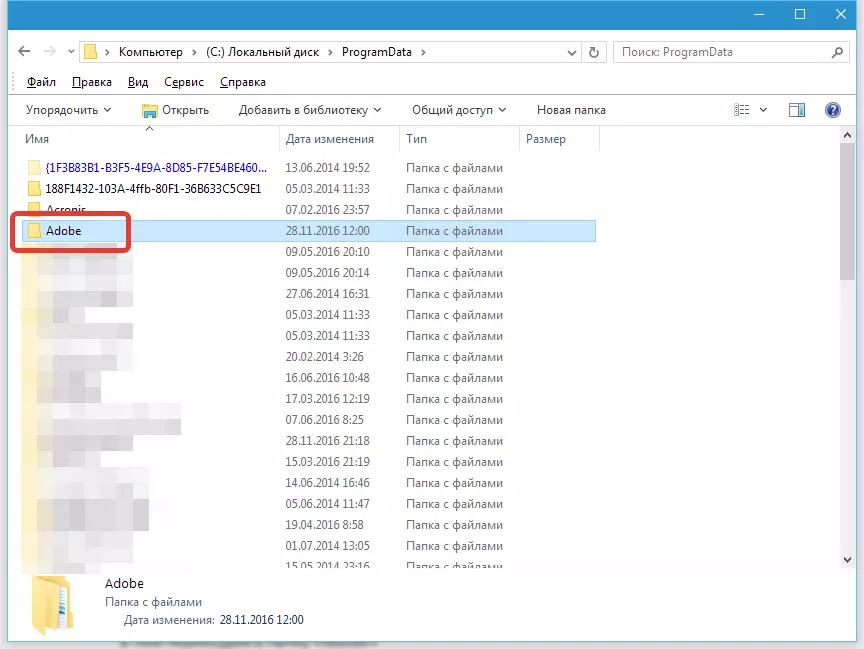
Folder yang Anda minati disebut "Slstore".

Untuk folder ini, kita perlu mengubah hak akses.
Klik kanan pada folder dan, di bagian bawah, kami menemukan item "Properti" . Di jendela yang terbuka, buka tab "Keamanan".

Selanjutnya, untuk setiap kelompok pengguna, kami mengubah hak atas "akses penuh". Kami melakukannya di mana-mana di mana dimungkinkan (memungkinkan sistem).
Pilih grup dalam daftar dan tekan tombol "Mengubah".

Di jendela berikutnya, letakkan tangki berlawanan "Akses penuh" dalam sebuah kolumm "Mengizinkan".

Kemudian, di jendela yang sama, atur hak yang sama untuk semua grup pengguna. Setelah selesai Zhmem. "Berlaku" dan oke.
Dalam kebanyakan kasus, masalahnya diselesaikan. Jika ini tidak terjadi, maka Anda perlu melakukan prosedur yang sama dengan file program yang dapat dieksekusi. Anda dapat menemukannya dengan mengklik tombol mouse kanan pada desktop dan memilih Properti.
Dalam tangkapan layar, label Photoshop CS6.
Di jendela Properties, Anda harus mengklik tombol "Lokasi file" . Tindakan ini akan membuka folder yang berisi file. Photoshop.exe..

Jika Anda memiliki kesalahan 16 ketika Anda memulai Photoshop CS5, maka informasi yang terkandung dalam artikel ini akan membantu memperbaikinya.
